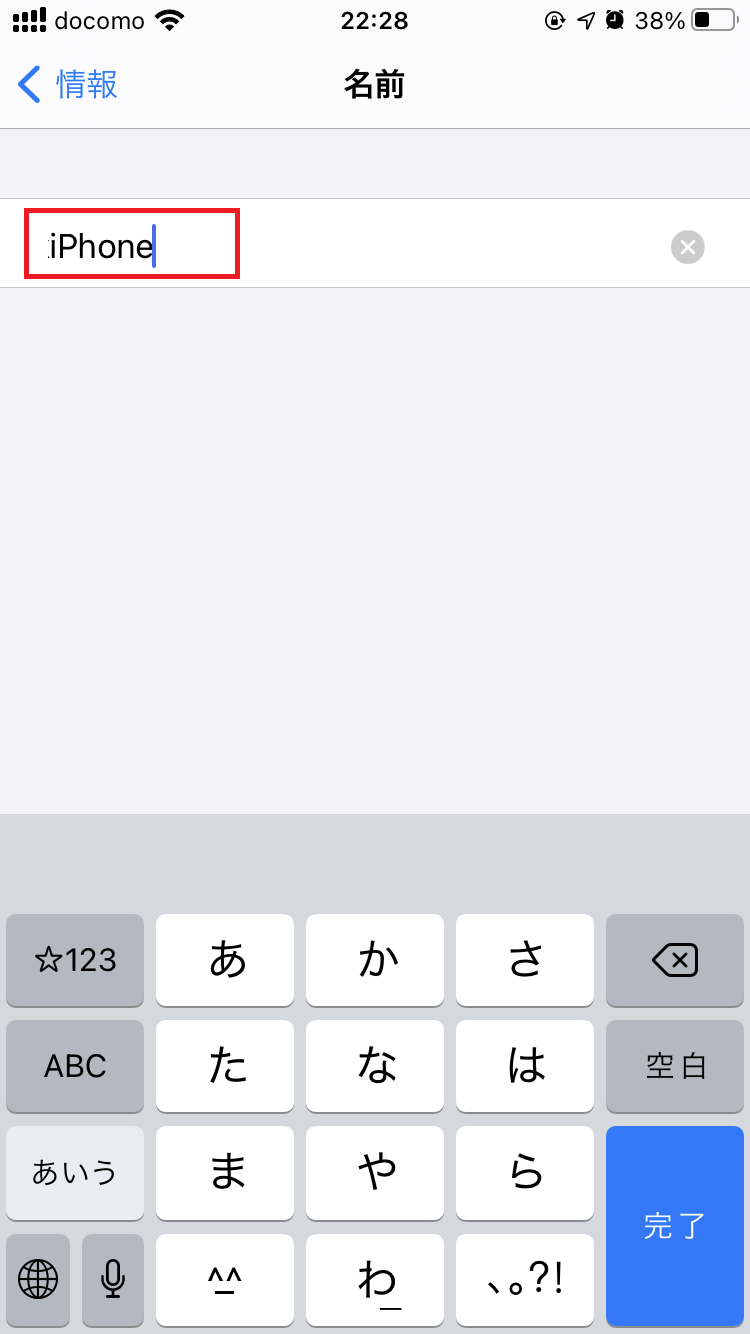iPhone SE(第2世代)をゲット!やるべきおすすめ初期設定をご紹介!
Contents[OPEN]
- 1iPhone SE(第2世代)の初期設定について
- 2【iPhone SE(第2世代)】おすすめの初期設定《画面表示》
- 3【iPhone SE(第2世代)】おすすめの初期設定《ホーム画面》
- 3.1ライトモード・ダークモードの切り替え
- 3.2Night Shift設定
- 3.3「手前に傾けてスリープを解除」設定
- 3.4テキストサイズ・太さの変更
- 3.5電池残量の表示設定
- 3.6ウィジェット追加
- 4【iPhone SE(第2世代)】おすすめの初期設定《その他の内容変更》
- 4.1iPhoneの名前を変更
- 4.2ホームボタンを押したときの感覚を変更
- 4.3フリック入力の切り替え
- 4.4LEDフラッシュ通知設定
- 4.5指紋登録
- 4.6背面タップの追加
- 4.7デフォルトアプリの変更
- 5iPhone SE(第2世代)を活用して便利に使おう
「手前に傾けてスリープを解除」設定
手前に傾けてスリーブ解除機能は、スリーブ状態にあるiPhoneを持ち上げて手前に傾けるだけでロック画面が点灯表示されます。
この設定をしていない場合、iPhone SEはホームボタンを押してスリーブを解除することになります。
設定アプリを起動し「画面表示と明るさ」をタップしましょう。
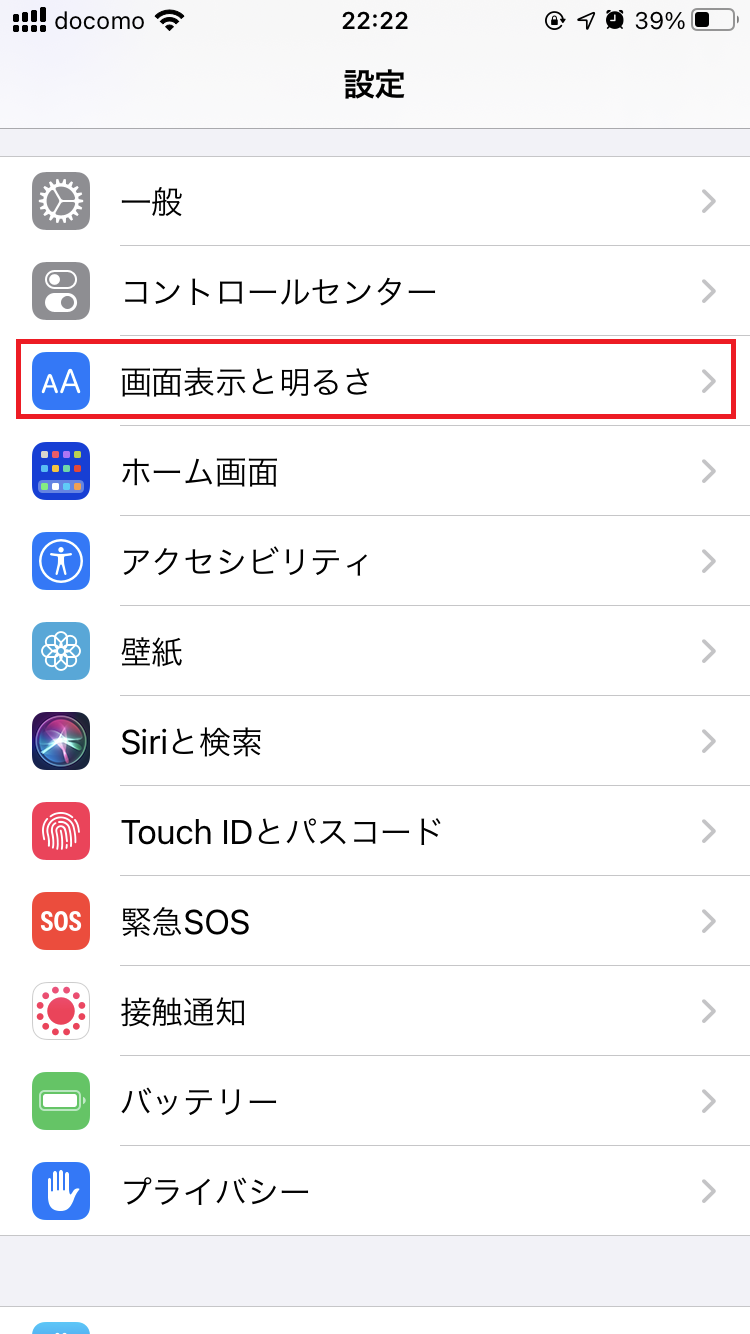
手前に傾けてスリープ解除します。
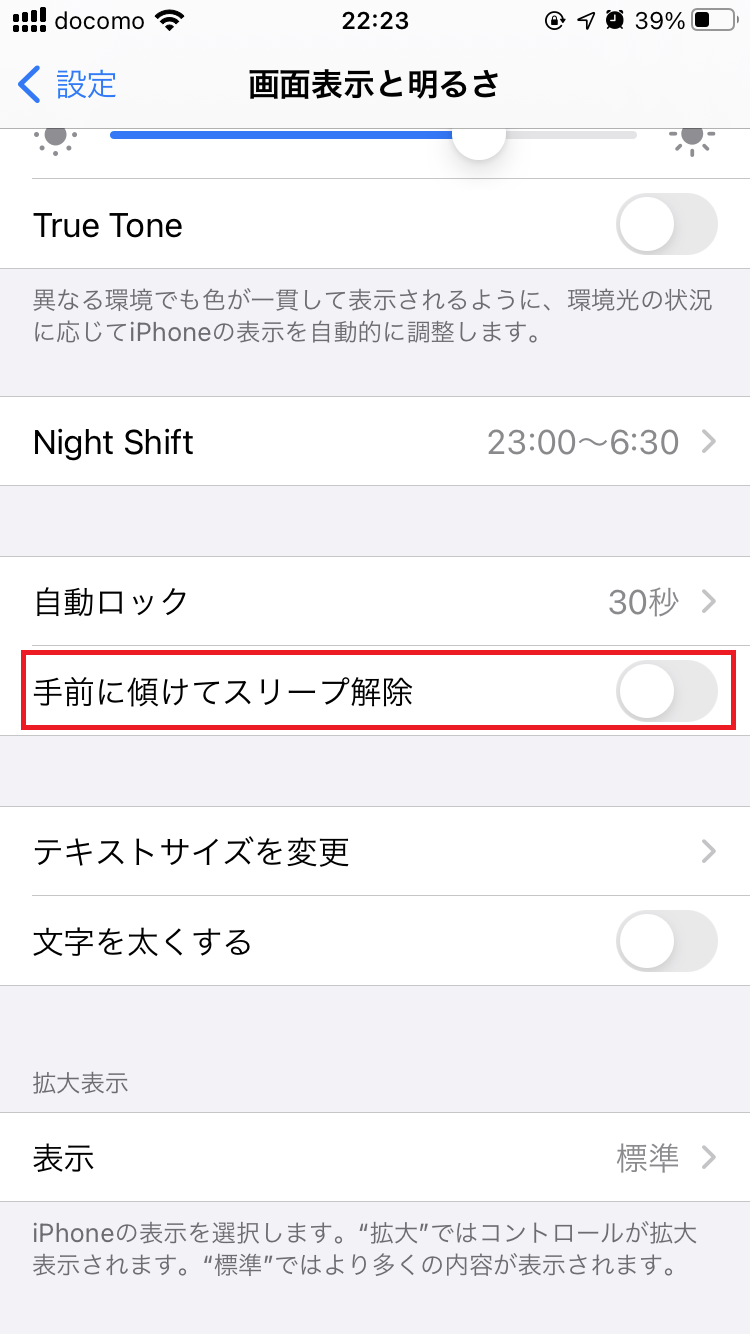
これで設定完了です。
テキストサイズ・太さの変更
iPhone SEは他のiPhoneに比べると画面サイズが小さいため、文字が小さくて見づらい場合があります。
そんなときは、テキストサイズや太さを変更して、快適な状態を作りだしましょう。
設定アプリを起動して「画面表示と明るさ」をタップしましょう。
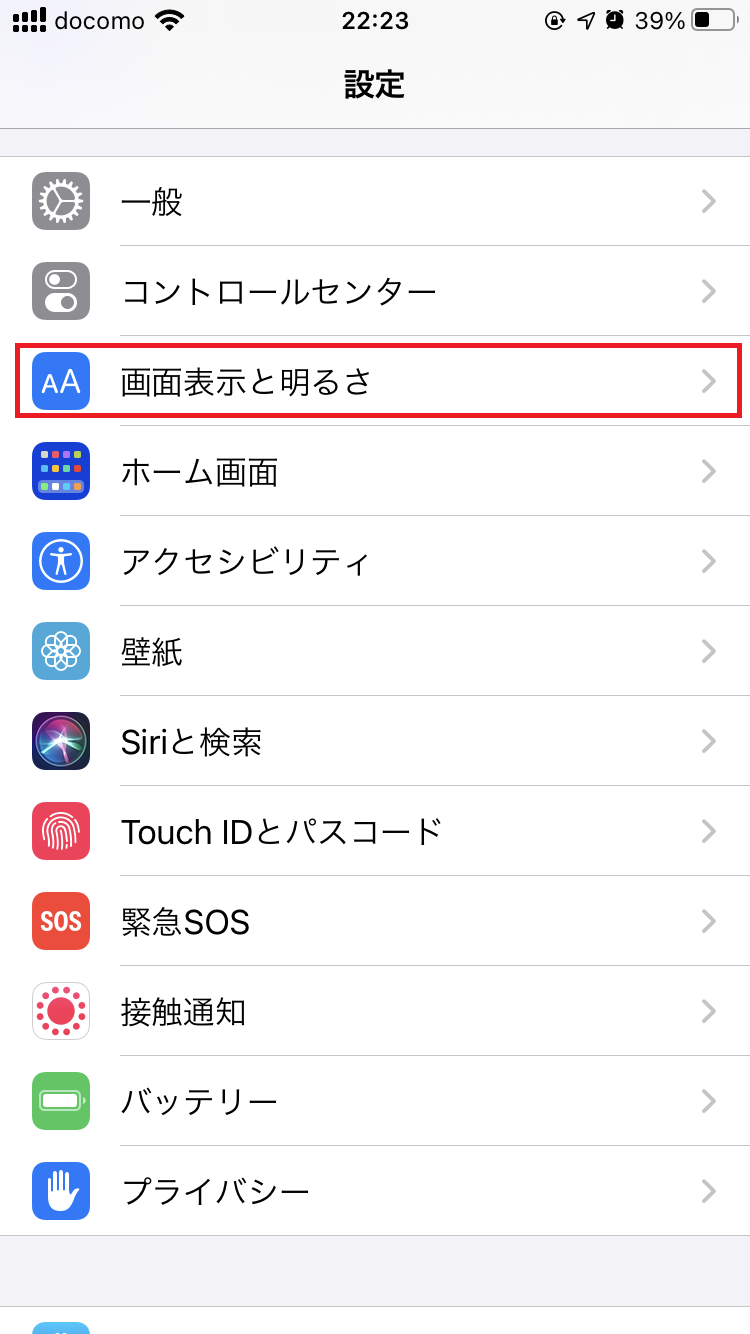
「テキストサイズを変更」をタップします。
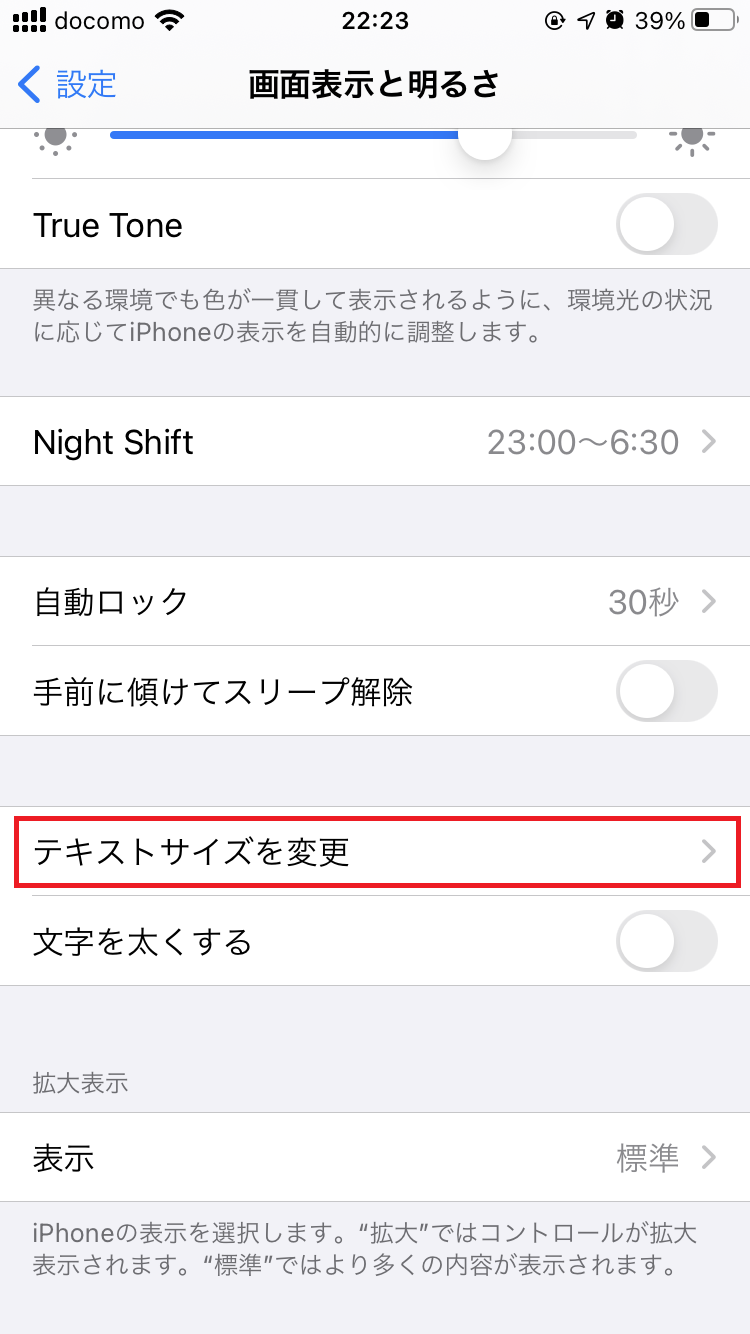
スライダを指で押しながら左右に動かすとテキストサイズを変更することが可能です。左に動かすと小さく、右に動かすと大きくなります。
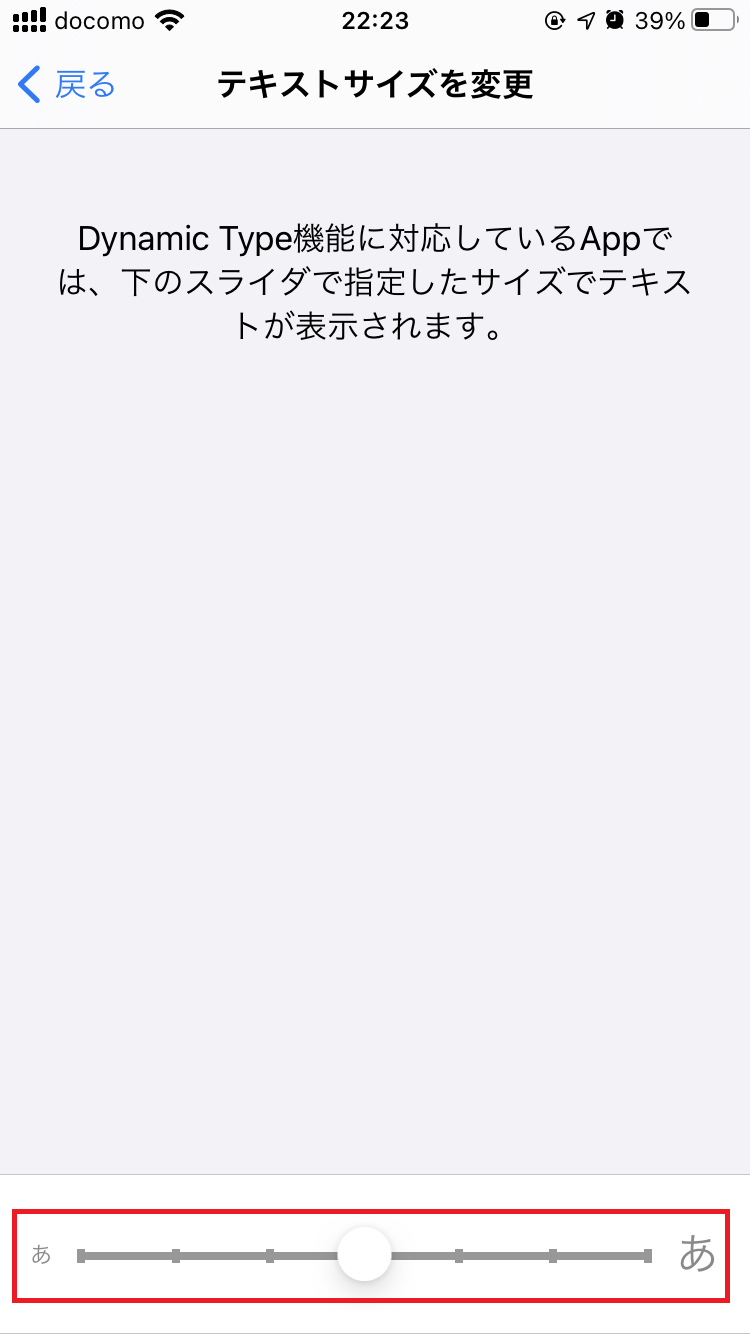
最後に「文字を太くする」をタップします。
同じテキストサイズであっても、文字を太くすることでより見やすくなる場合がありますが、このボタンをタップするだけで設定可能です。
電池残量の表示設定
iPhone SEの画面右上には、電池マークのアイコンが表示されています。
この電池マークの中に現在の電池残量が表示されているのですが、実際にどの程度の電池が残っているのかひと目でわかりづらいという欠点があります。
しかし、次の設定を行うことで、電池マークの左横にパーセンテージで電池残量を表示することができるようになります。
設定アプリを起動して「バッテリー」をタップします。
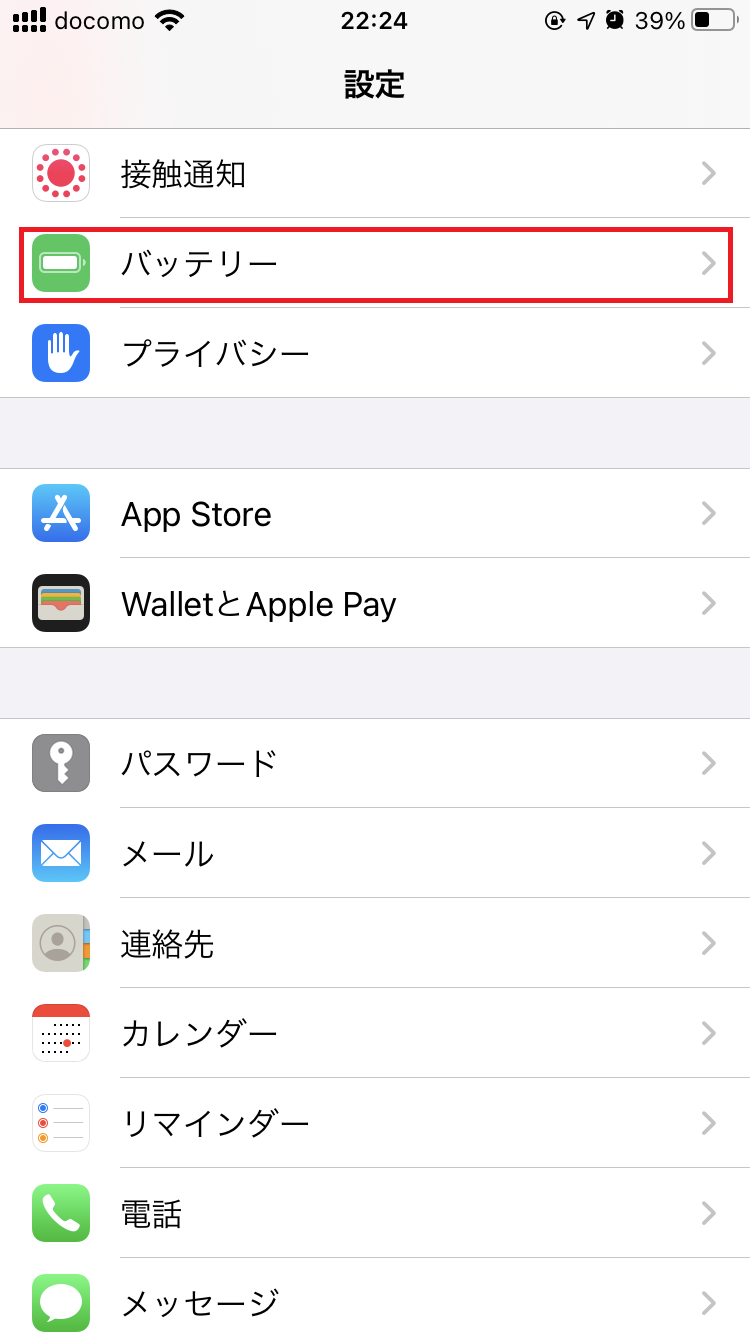
「バッテリー残量(%)」をタップします。
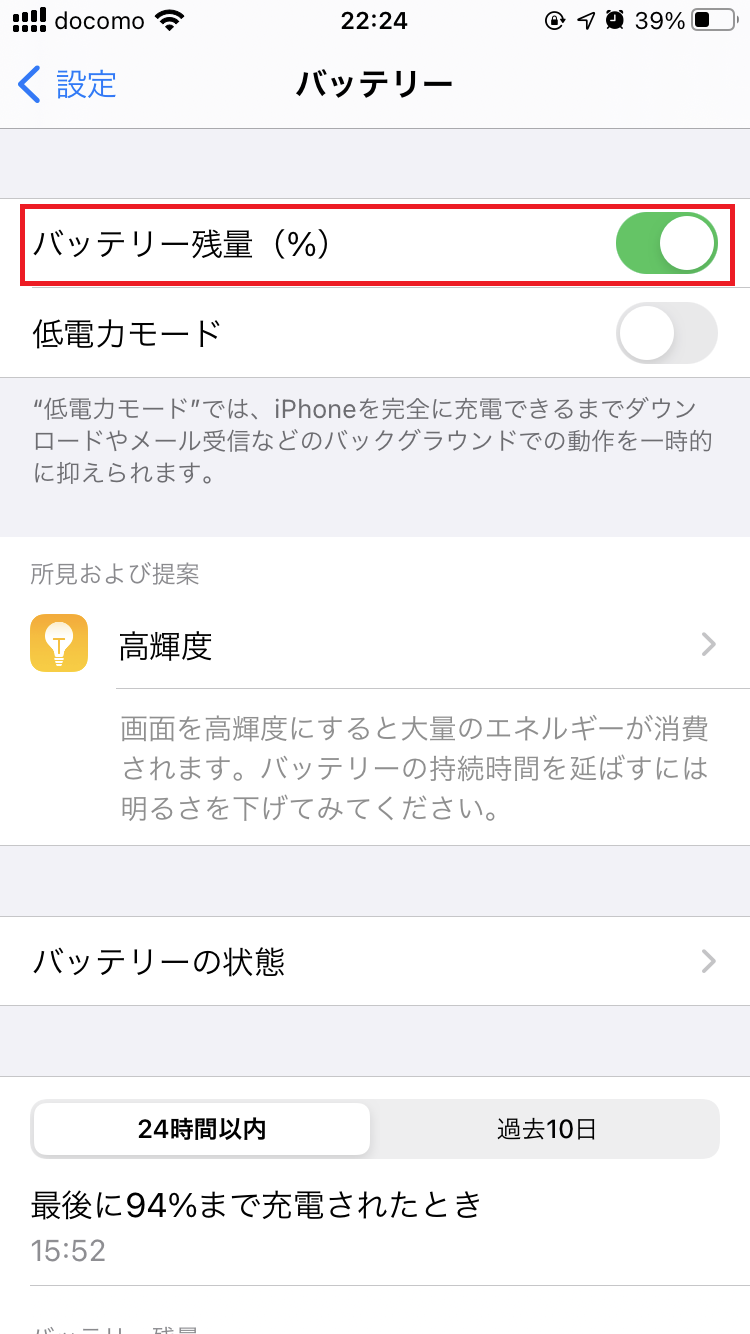
ウィジェット追加
ウィジェットは、ホーム画面に現在地の天気を表示したり、よく使う連絡先へのショートカットを表示したりすることができる機能です。
いずれもアプリを起動すれば使える機能ですが、ひと目でこれらの機能にアクセスできることで、iPhoneの操作性が向上します。
ホーム画面を表示し、アイコンがない場所で画面を長押しします。
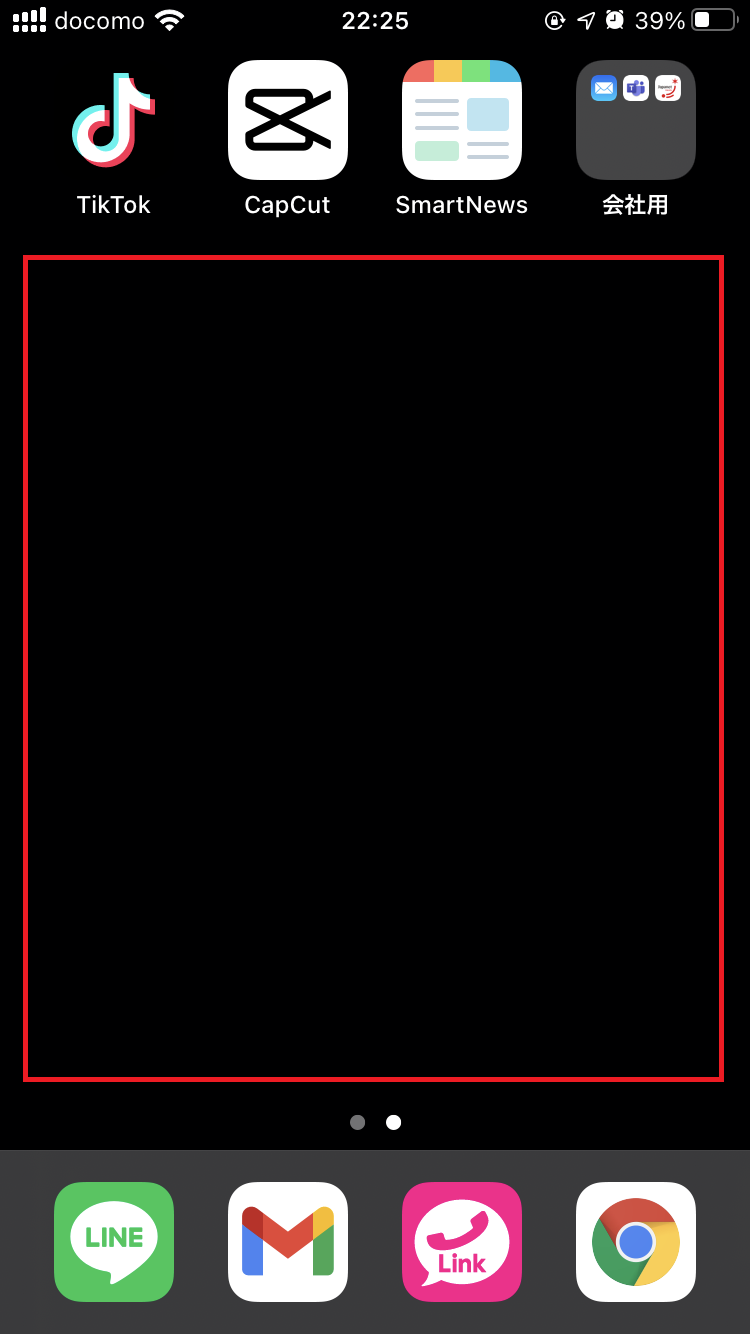
画面右上の「+」をタップします。
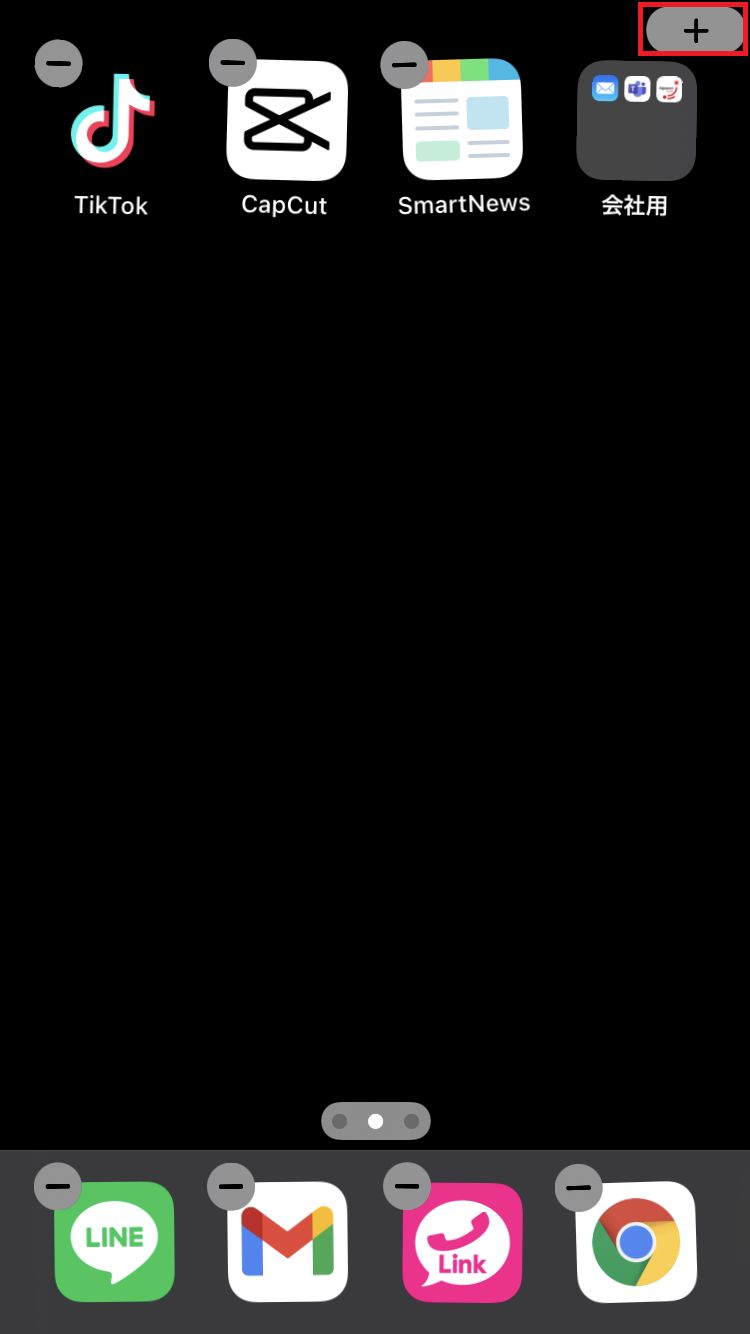
使いたいウィジェットをタップしましょう。
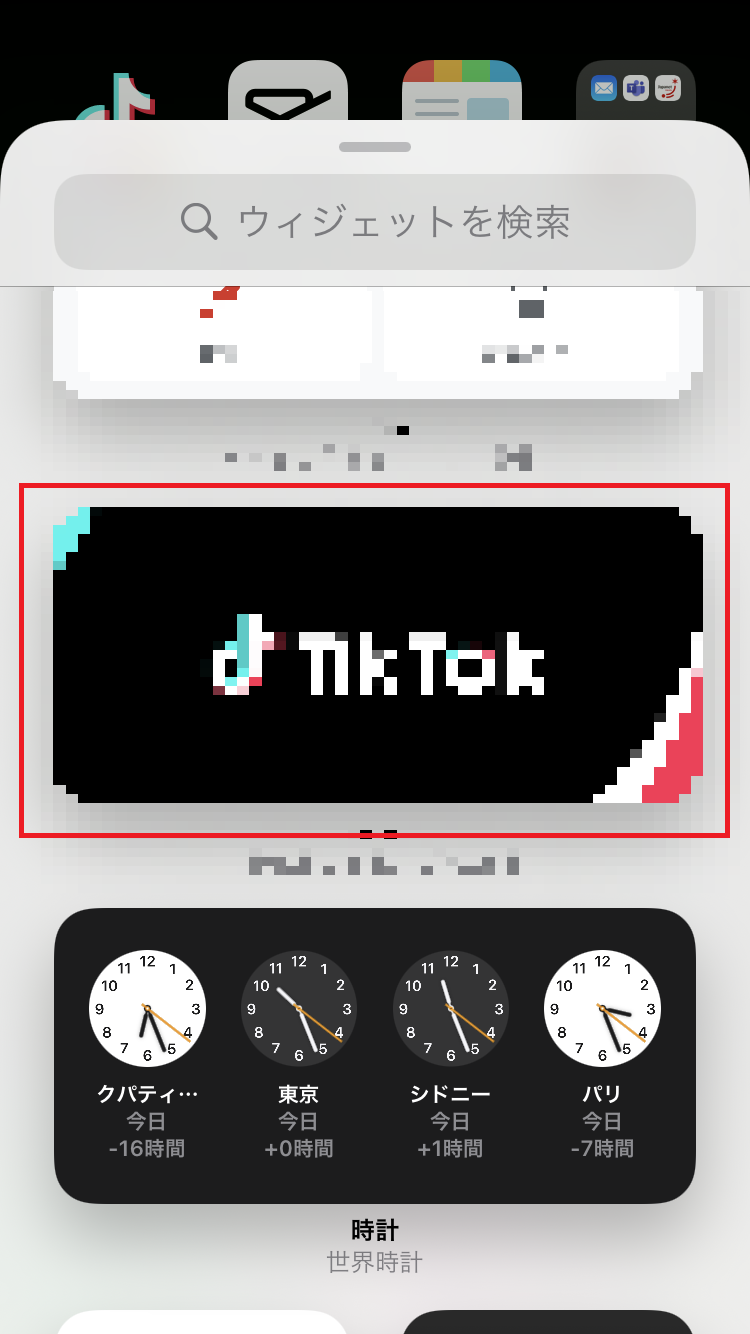
「ウィジェットを追加」をタップします。
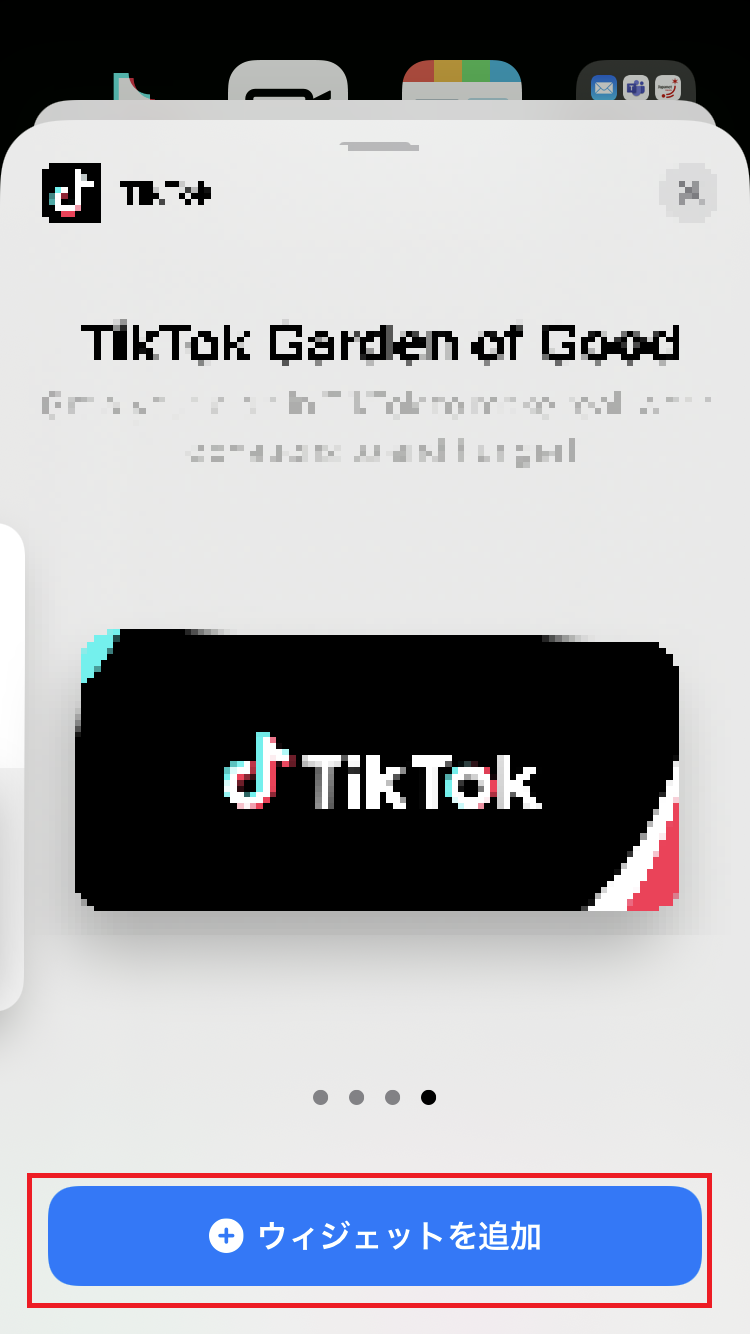
【iPhone SE(第2世代)】おすすめの初期設定《その他の内容変更》
ここまで、iPhone SEの基本設定と画面設定に関する説明をしました。
最後にこれらに含まれないものの、設定しておくと非常にiPhone SEが使いやすくなる設定を紹介します。
iPhoneの名前を変更
iPhoneは何も設定をしないと、「○○のiPhone」という名前が付きます。この「○○」はあなたの名前が入っていることが多いです。
これは非常に危険です。なぜならAirDropを使う場合などiPhoneの名前は他の人に見られてしまうからです。
友だち同士なら問題ないかも知れませんが、街中のカフェで名前が漏れると考えれば、その怖さを実感できるのではないでしょうか?
設定アプリを起動して「一般」をタップしましょう。
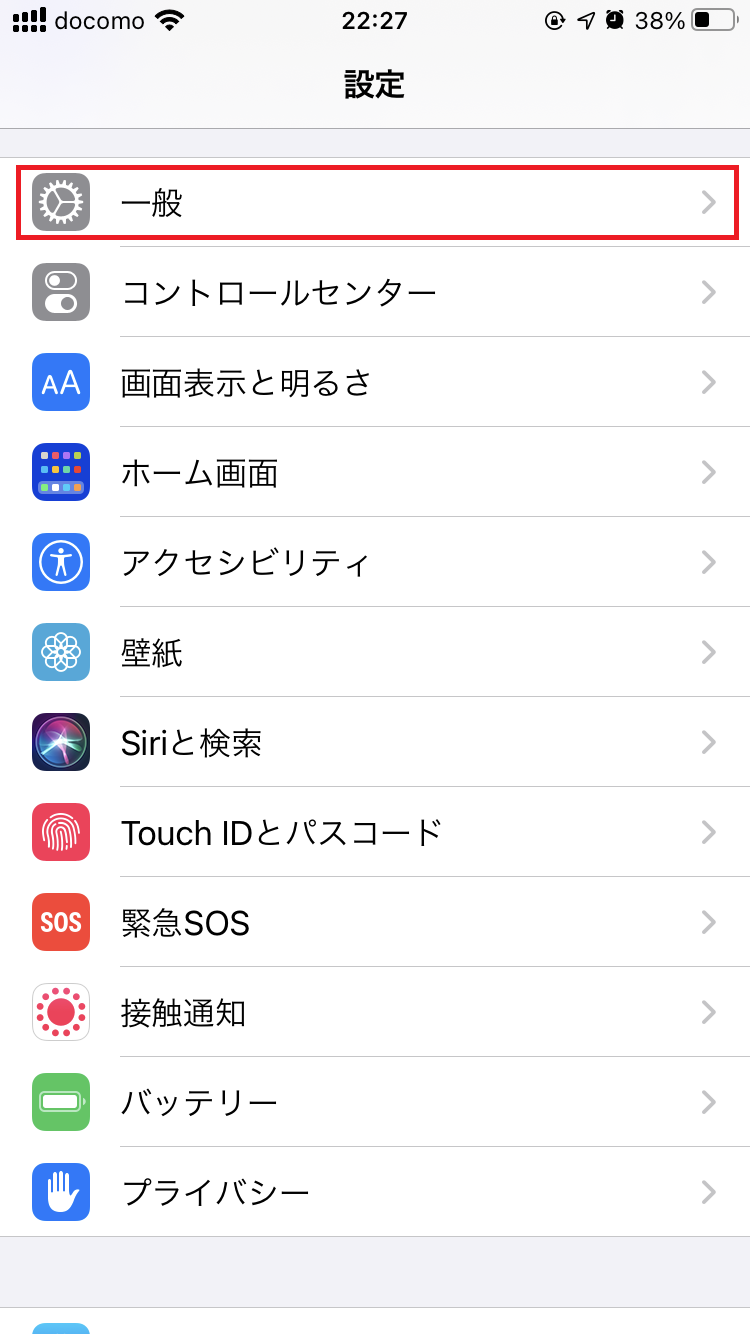
「情報」をタップしましょう。
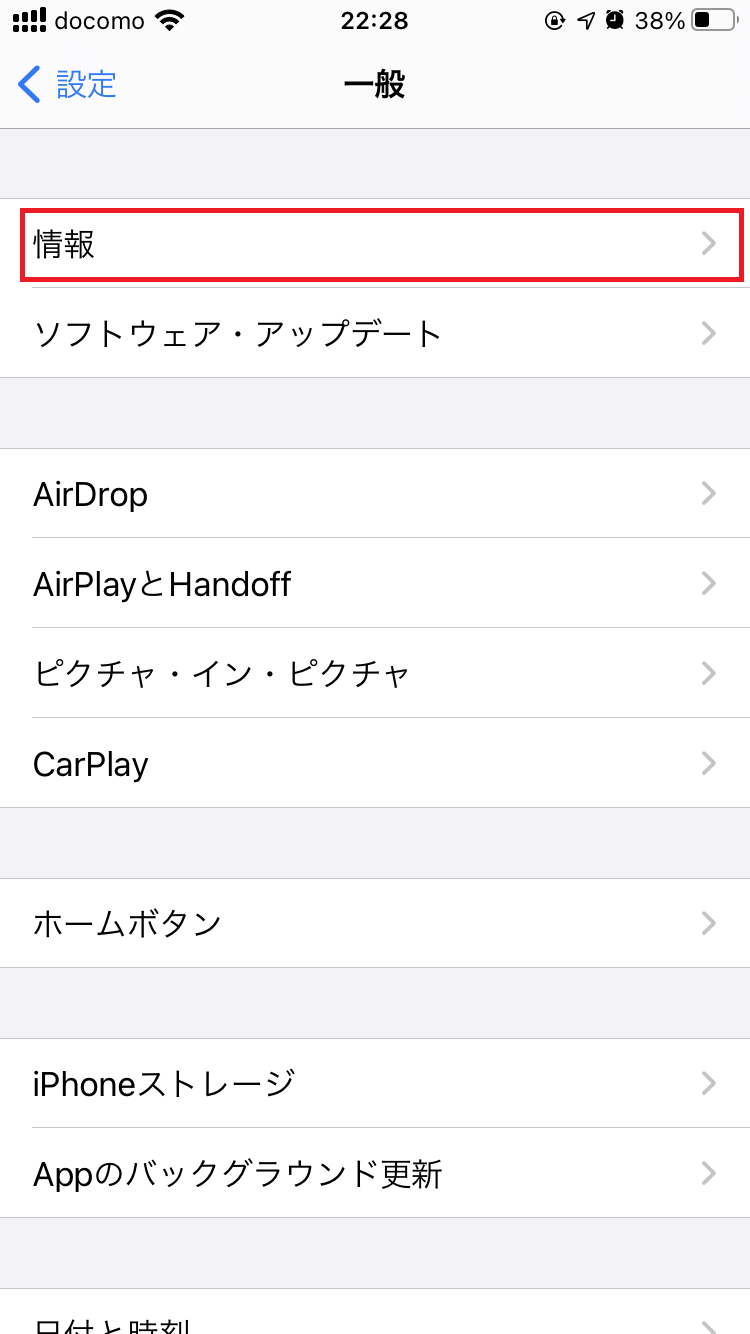
「名前」をタップします。
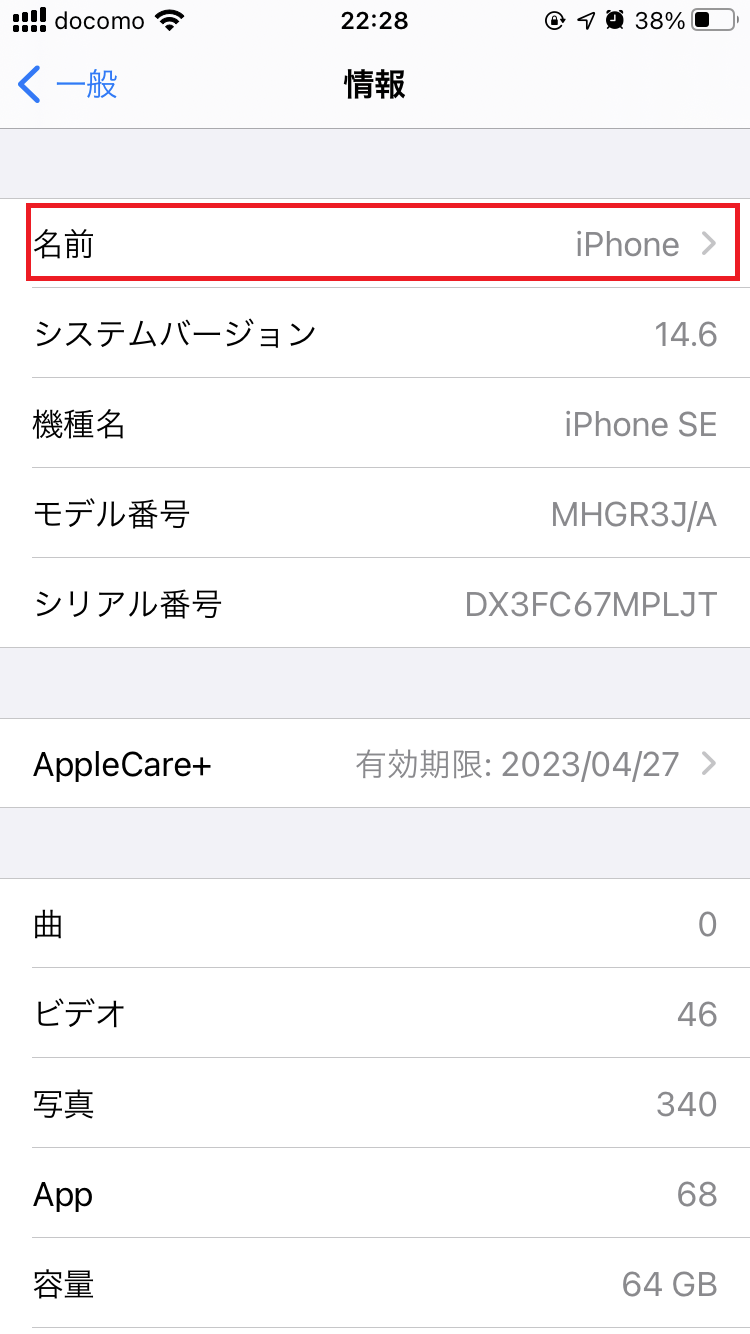
名前を変更して完了です。